Steam mešká pri sťahovaní niečoho [VYRIEŠENÉ]
Steam pri sťahovaní niečo zaostáva [VYRIEŠENÉ]: (Steam lags when downloading something [SOLVED]: ) Pri sťahovaní hier zo služby Steam používatelia hlásili oneskorenie alebo ešte horšie, že sa ich počítač zasekne a musia reštartovať počítač. A keď sa znova pokúsia stiahnuť hru zo služby steam, objaví sa bum rovnaký problém. Aj keď počítač nezamrzne, ale nekontrolovateľne zaostáva a vždy, keď sťahujete niečo zo služby steam, zdá sa, že presúvanie ukazovateľa myši z jedného miesta na druhé trvá roky. Keď ani toto nestačilo, ak skontrolujete využitie procesora v (CPU)Správcovi úloh(Task Manager) , je to na nebezpečnej úrovni 100 %.
![Steam mešká pri sťahovaní niečoho [VYRIEŠENÉ]](https://lh3.googleusercontent.com/-f1RRbzx5F38/YZMj0bnHk5I/AAAAAAAAfv4/EBb5IM9UteEmFpbFbikepdpMm2Tsgd0EQCEwYBhgLKtMDABHVOhz0Yv1aeBYkerQCB_m-YeLyTFOl3JarAk7ZvmmbmTWvUt9Yo5rcaOx8EetpKoEL5zdi6suJqUPqAMnxCNuWFELSyYPq9TGqd1jnPKxLLCNEoDi-ct7BqNP-qrbr-_RAl4PoEh475JURNwrog8TvSNIAwgKm8fv1N7Y0r_6nG4wQkDL6C8yGOReu2_Ysux0VBDtLMOjJWsbF9oOg8knIx0aNUu7iH9x6OAe5nc8qRJ9JAfDdFJmfsyBLbmby05oQAwRcYF061FhRQc169j-3E3ddF3CAISoZaxsVDG9lFLs98mBoKFMmsRq6iJFORCnOlZ4IsGocFYnRrZdUe-I4bTCtkcQ9hyQN2aHc_JtkDgLTnMCjw2C-kmdV5lhmq6SURgSQhsiwskhB0jsfLSu6fKpSmvjKtAimgTsvdxHIumJhgyKx-3RFlngT5244xJqqroLbFRwtwF6y_J_UJd60TlpZ9rUuI2n6rMQ6gXfesIgyHREDRQh69fCGUlcpsq2rkfglCulysq_MpkoHq7kYDJJ8xPwL3fJFE5QV81NicQe3qg9AZ13NyW4zD5VEu6yFe7b5GAzmw1OvfPHjCTW3Oj-ksy5LpuID3J49jsi5z10wzfrNjAY/s0/sFOMeqwJqyDKm1f_ZQVUqUQrtjk.png)
Aj keď sa tento konkrétny problém vyskytuje v službe Steam, nemusí sa naň nevyhnutne obmedzovať, pretože používatelia nahlásili podobný problém pri sťahovaní ovládačov z aplikácie GeForce Experience . Anway dôkladným výskumom používatelia zistili, že hlavnou príčinou tohto problému je jednoduchá premenná na úrovni systému, ktorá bola nastavená na hodnotu true. Aj keď príčina tejto chyby nie je obmedzená na vyššie uvedené, pretože skutočne závisí od konfigurácie systému používateľov, pokúsime sa uviesť všetky možné metódy na vyriešenie tohto problému.

Steam mešká pri sťahovaní niečoho [ VYRIEŠENÉ(SOLVED) ]
Uistite sa, že ste vytvorili bod obnovenia(create a restore point) pre prípad, že by sa niečo pokazilo.
Metóda 1: Nastavte premennú systémovej úrovne na hodnotu False(Method 1: Set System Level Variable To False)
1. Stlačte Windows Key + X a potom kliknite na Príkazový riadok (Admin).(Command Prompt (Admin).)

2. Napíšte nasledujúci príkaz a stlačte Enter : bcdedit /set useplatformclock false
3. Reštartujte počítač, aby ste uložili zmeny.
Po opätovnom reštartovaní systému sa pokúste niečo stiahnuť zo služby Steam a už nebudete mať žiadne problémy s oneskorením alebo ťahaním.
Metóda 2: Zrušte začiarknutie políčka Režim len na čítanie pre priečinok Steam(Method 2: Uncheck Read-Only mode for Steam Folder)
1. Prejdite do nasledujúceho priečinka: C:\Program Files (x86)\Steam\steamapps\common\
2. Ďalej kliknite pravým tlačidlom myši na spoločný priečinok a vyberte Vlastnosti.(Properties.)
3. Zrušte začiarknutie možnosti „ Len na čítanie (platí len pre súbory v priečinku)(Read-only (Only applies to files in folder)) “.
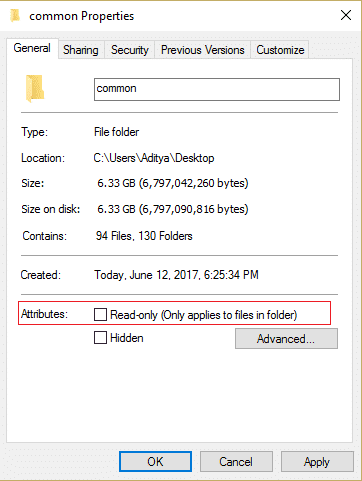
4. Potom kliknite na tlačidlo Použiť a potom na tlačidlo OK.
5. Reštartujte počítač, aby ste uložili zmeny, čo by malo vyriešiť oneskorenia Steamu pri sťahovaní niečoho.(fix Steam lags when downloading something issue.)
Metóda 3: Spustite CCleaner a Malwarebytes(Method 3: Run CCleaner and Malwarebytes)
Vykonajte úplnú(Full) antivírusovú kontrolu, aby ste sa uistili, že je váš počítač bezpečný. Okrem toho spustite CCleaner a Malwarebytes Anti-malware .
1. Stiahnite si a nainštalujte CCleaner & Malwarebytes.
2. Spustite Malwarebytes(Run Malwarebytes) a nechajte ho skenovať váš systém, či neobsahuje škodlivé súbory.
3.Ak sa nájde škodlivý softvér, automaticky ho odstráni.
4. Teraz spustite CCleaner a v sekcii „Cleaner“ na karte Windows odporúčame skontrolovať nasledujúce položky, ktoré sa majú vyčistiť:

5. Keď sa ubezpečíte, že sú skontrolované správne body, jednoducho kliknite na Spustiť čistič(Run Cleaner,) a nechajte CCleaner bežať.
6. Ak chcete vyčistiť systém, vyberte kartu Registry a uistite sa, že sú začiarknuté nasledujúce položky:

7. Vyberte položku Scan for Issue (Vyhľadať problém) , povoľte CCleaneru(CCleaner) skenovať, potom kliknite na položku Fix Selected Issues (Opraviť vybrané problémy).(Fix Selected Issues.)
8. Keď sa CCleaner spýta “ Chcete zálohovať zmeny v registri? (Do you want backup changes to the registry?)” vyberte Áno.
9. Po dokončení zálohovania vyberte možnosť Opraviť všetky vybrané problémy(Fix All Selected Issues) .
10. Reštartujte počítač, aby ste uložili zmeny. To by opravilo oneskorenia Steamu pri sťahovaní niečoho problému,(Fix Steam lags when downloading something issue) ale ak sa tak nestalo, pokračujte ďalšou metódou.
Metóda 4: Dočasne vypnite antivírusový program(Method 4: Temporarily Disable Antivirus Program)
Niekedy môže antivírusový(Antivirus) program spôsobiť oneskorenie Steamu pri sťahovaní niečoho,(Steam lags when downloading something issue) a aby ste si overili, že to tak nie je, musíte na obmedzený čas vypnúť antivírus, aby ste mohli skontrolovať, či sa chyba stále zobrazuje, keď je antivírus vypnutý. .
1. Pravým tlačidlom myši kliknite na ikonu Antivírusový program( Antivirus Program icon) na paneli úloh a vyberte možnosť Vypnúť.(Disable.)

2. Ďalej vyberte časový rámec, počas ktorého zostane antivírus vypnutý.( Antivirus will remain disabled.)

Poznámka: Zvoľte si najmenší možný čas, napríklad 15 minút alebo 30 minút.
3. Po deaktivácii reštartujte prehliadač a otestujte. Bude to dočasné, ak sa problém vyriešil po deaktivácii antivírusu , odinštalujte a znova nainštalujte (Antivirus)antivírusový(Antivirus) program.
Metóda 5: Zrušte začiarknutie možnosti Proxy(Method 5: Uncheck Proxy Option)
1. Stlačte kláves Windows + R, zadajte „ inetcpl.cpl “ a stlačením klávesu Enter otvorte vlastnosti Internetu.(Internet Properties.)

2. Ďalej prejdite na kartu Pripojenia(Connections tab) a vyberte Nastavenia siete LAN.

3. Zrušte začiarknutie políčka Použiť (Use)proxy server pre vašu sieť LAN(LAN) a uistite sa, že je začiarknuté políčko „ Automaticky zisťovať nastavenia(Automatically detect settings) “.

4. Kliknite na tlačidlo OK, potom na tlačidlo Použiť(Apply) a reštartujte počítač.
Odporúča sa pre vás:(Recommended for you:)
- Oprava Microsoft Edge Nedá sa otvoriť pomocou vstavaného účtu správcu(Fix Microsoft Edge Can’t be opened using the built-in Administrator Account)
- Ako opraviť Aplikácia sa nedá otvoriť pomocou vstavaného účtu správcu(How to Fix App can’t open using Built-in Administrator Account)
- Riešenie problémov s ponukou Štart systému Windows 10(Fix problems with Windows 10 Start Menu)
- Riešenie problémov so zaseknutým sťahovaním aktualizácií v službe Windows Update(Troubleshoot Windows Update stuck downloading updates)
To je to, že ste úspešne opravili oneskorenia Steamu pri sťahovaní niečoho problému(Fix Steam lags when downloading something problem) , ale ak máte stále nejaké otázky týkajúce sa tohto príspevku, neváhajte sa ich opýtať v sekcii komentárov.
Related posts
[VYRIEŠENÉ] 100% využitie disku systémom a komprimovanou pamäťou
Zamrznutie indexu skúseností so systémom Windows [VYRIEŠENÉ]
Zariadenie USB nefunguje v systéme Windows 10 [VYRIEŠENÉ]
Chyba 1962: Nenašiel sa žiadny operačný systém [VYRIEŠENÉ]
Ukazovateľ myši zaostáva v systéme Windows 10 [VYRIEŠENÉ]
Pri resetovaní počítača sa vyskytol problém [VYRIEŠENÉ]
V tomto počítači chýba jeden alebo viacero sieťových protokolov [VYRIEŠENÉ]
Systém Windows sa nemôže pripojiť k tlačiarni [VYRIEŠENÉ]
Oprava MSVCR120.dll chýba v systéme Windows 10 [VYRIEŠENÉ]
[VYRIEŠENÉ] Systém Windows zistil problém s pevným diskom
[VYRIEŠENÉ] Súbor alebo adresár je poškodený a nečitateľný
Váš účet bol zablokovaný. Obráťte sa na správcu systému [VYRIEŠENÉ]
Predvolená tlačiareň sa neustále mení [VYRIEŠENÉ]
Opravte varovanie, že váš počítač má málo pamäte [VYRIEŠENÉ]
[VYRIEŠENÉ] Wi-Fi pripojenie, ale žiadny internet v systéme Windows 10
[VYRIEŠENÉ] Neočakávaná výnimka obchodu BSOD v systéme Windows 10
Windows 10 Creator Update sa nepodarilo nainštalovať [VYRIEŠENÉ]
Boli ste prihlásení s dočasnou chybou profilu [VYRIEŠENÉ]
[VYRIEŠENÉ] Vložte disk do vymeniteľného disku Chyba
Port HDMI nefunguje v systéme Windows 10 [VYRIEŠENÉ]
